Lenovo G780, G580, G485, G480 User Manual [cz]

Lenovo G480/G485/
G580/G585/G780
Než začnete používat počítač, přečtěte si bezpečnostní poznámky
a důležité rady, které naleznete v přiložených příručkách.
Uživatelská příručka V3.0
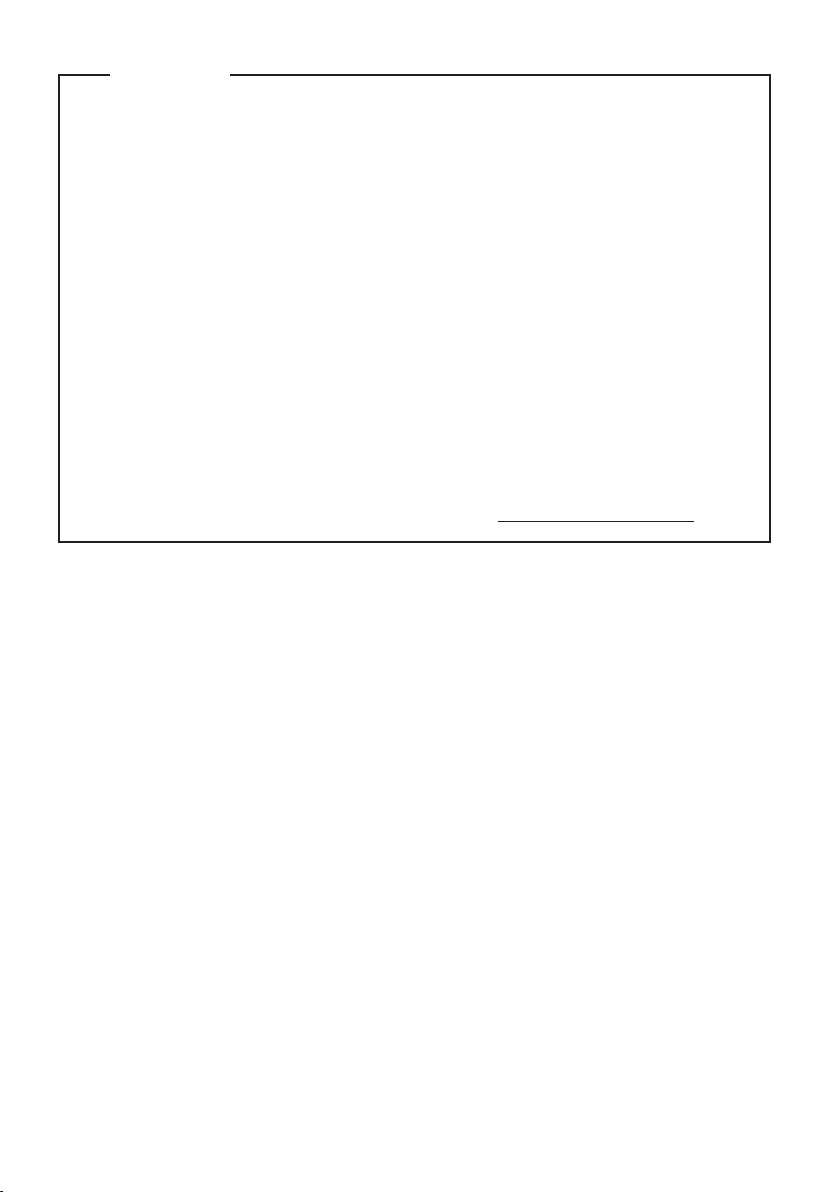
Před používáním produktu si musíte přečíst Příručka s bezpečnostními a
obecnými informacemi Lenovo.
Vlastnosti a funkce popsané v této příručce jsou společné většině modelů.
Některé funkce nemusí být na vašem počítači dostupné a naopak, váš počítač
může nabízet funkce neuvedené v této příručce.
Některé pokyny v této příručce mohou předpokládat, že používáte operační
systém Windows
®
8. Jestliže používáte jiný operační systém Windows,
některé postupy mohou být lehce odlišné. Jestliže používáte jiný operační
systém, některé postupy pro vás nemusí platit.
Poznámka
•
•
•
Obrázky v této příručce se mohou lišit od skutečného produktu. Viz skutečný
produkt.
Ilustrace v této příručce platí pro model Lenovo G580, pokud není uvedeno
jinak.
•
•
•
Více informací o zařízeních Lenovo najdete na: http://www.lenovo.com.
Třetí vydání (Červen 2012)
© Copyright Lenovo 2012.
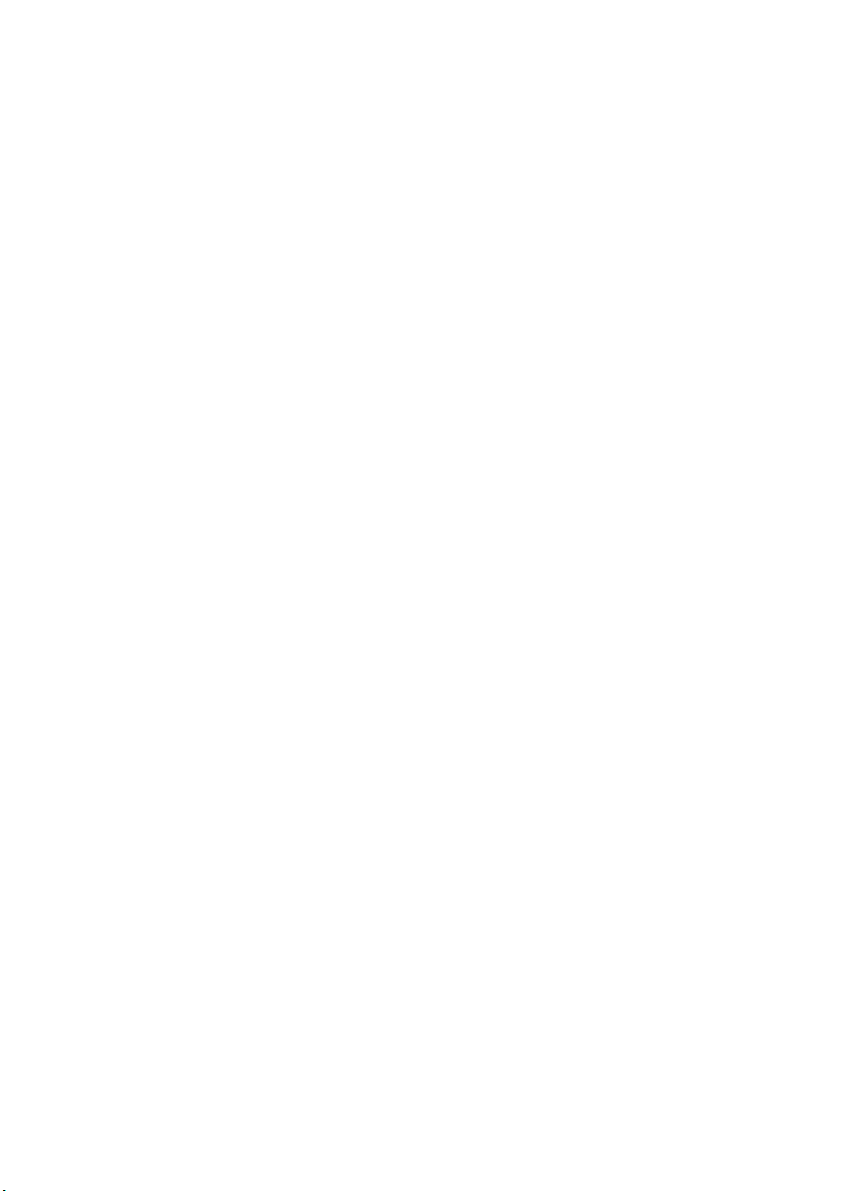
i
Kapitola 1. Seznámení s počítačem ......................................................1
Pohled shora...................................................................................................................1
Pohled zleva ...................................................................................................................5
Pohled zprava.................................................................................................................7
Pohled zepředu...............................................................................................................9
Pohled zespodu ............................................................................................................10
Kapitola 2. Základní obsluha ...............................................................16
První nastavení operačního systému ............................................................................16
Rozhraní operačního systému ......................................................................................16
The Charms (Symboly)................................................................................................17
Uvedení počítače do režimu spánku nebo jeho vypnutí ..............................................19
Použití touchpadu.........................................................................................................21
Kombinace funkčních kláves.......................................................................................22
Připojení externích zařízení .........................................................................................24
Speciální klávesy a tlačítka..........................................................................................26
Kontrolky stavu systému..............................................................................................27
Zabezpečení počítače ...................................................................................................29
O funkci NVIDIA
®
Optimus
TM
(u vybraných modelů)..............................................30
Kapitola 3. Připojení k Internetu.......................................................... 31
Ethernetové připojení...................................................................................................31
Bezdrátové spojení.......................................................................................................32
Kapitola 4. Lenovo OneKey Recovery System ..................................34
Kapitola 5. Řešení potíží.......................................................................35
Nejčastější dotazy ........................................................................................................35
Řešení potíží.................................................................................................................37
Dodatek A. k návodu CRU....................................................................41
Výměna baterie ............................................................................................................41
Výměna pevného disku................................................................................................43
Výměna paměti ............................................................................................................50
Výměna bezdrátové karty LAN ...................................................................................54
Vyjmutí optické jednotky.............................................................................................56
Ochranné známky .................................................................................58
Obsah

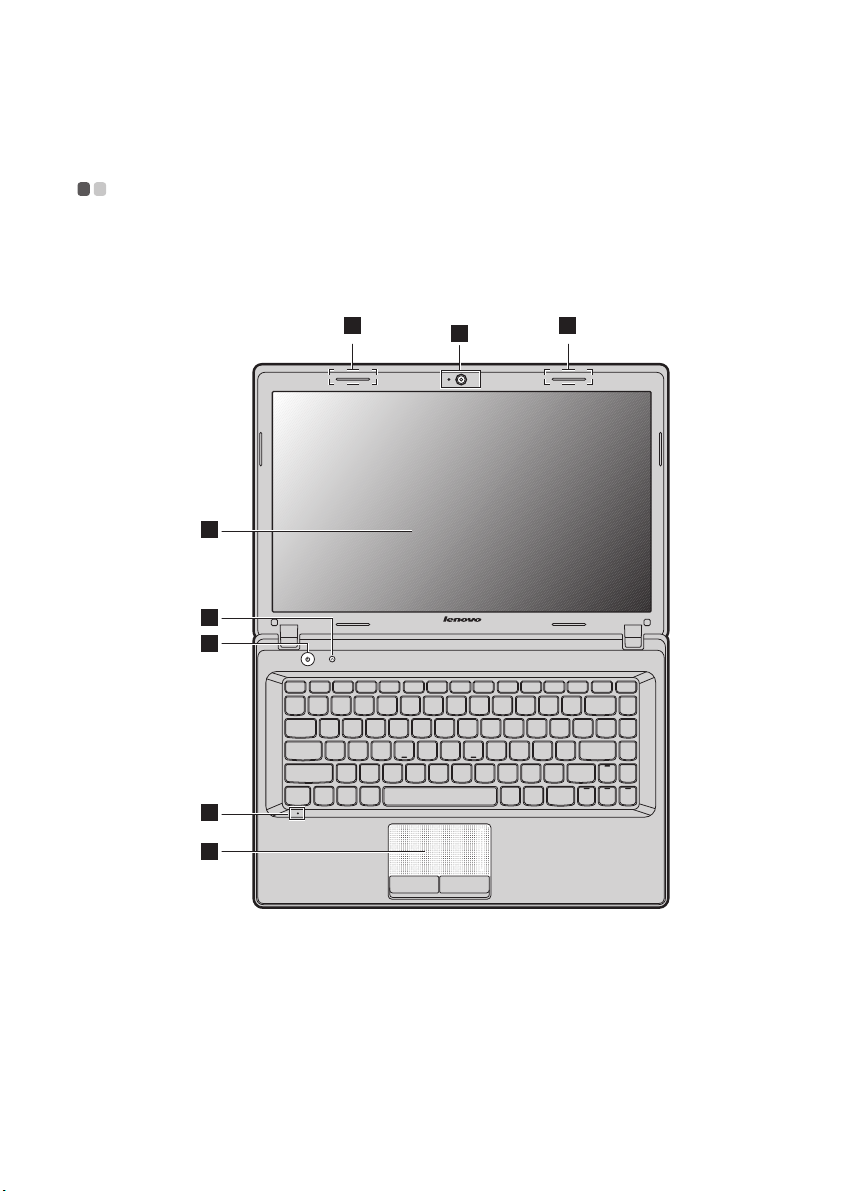
1
Kapitola 1. Seznámení s počítačem
Pohled shora - - - - - - - - - - - - - - - - - - - - - - - - - - - - - - - - - - - - - - - - - - - - - - - - - - - - - - - - - - - - - - - - - - - - - - - - - - - - - - - - - - - - - - - -
G480/G485
1
2
3
5
4
7
8
a
2
b

2
Kapitola 1. Seznámení s počítačem
G580/G585
1
3
5
4
7
8
2
a
2
b

Kapitola 1. Seznámení s počítačem
3
G780
Upozornění:
• Část, ohraničená přerušovanou čárou, není viditelná.
• Nerozebírejte panel displeje na víc než 130 stupňů. Při zavírání panelu displeje dbejte na to, abyste
mezi panelem a klávesnicí NENECHALI tužky nebo jiné předměty. Mohlo by tak dojít k poškození
displeje.
1
3
6
5
4
7
8
2
a
2
b

4
Kapitola 1. Seznámení s počítačem
Vestavěná
kamera
Kameru můžete použít pro obrazovou komunikaci.
Antény
bezdrátového
modulu (u
vybraných
modelů)
Ve s t av ěné antény zajišťují optimální bezdrátový příjem
radiového signálu.
Poznámka: Vybrané modely mohou mít pouze jednu anténu bezdrátového modulu, kterou na
obrázku vidíte na umístění 2b. Řiďte se prosím podle konkrétního produktu.
Displej počítače
LCD displej s podsvícením LED nabízí vynikající vizuální
výstup.
Tlačítko napájení
Stiskem tlačítka zapněte počítač.
Tlačítko Novo
Toto tlačítko stiskněte při vypnutém počítači pro spuštění
Lenovo systému zotavení nebo nástroje nastavení systému
BIOS, nebo pro vstup do nabídky spuštění.
Poznámka: Podrobnosti naleznete v části „Lenovo OneKey Recovery System“ na straně 34.
Kontrolky stavu
systému
Podrobnosti naleznete v části „Kontrolky stavu systému“ na
straně 27.
Vestavěný
mikrofon
Ve s t av ěný mikrofon (s redukcí šumu) lze použít pro
videokonference, hovory nebo pro jednoduché nahrávání
zvuku.
Touchpad
Touchpad funguje jako běžná počítačová myš.
Poznámka: Podrobnosti naleznete v části „Použití touchpadu“ na straně 21.
a
b
c
d
e
f
g
h

Kapitola 1. Seznámení s počítačem
5
Pohled zleva - - - - - - - - - - - - - - - - - - - - - - - - - - - - - - - - - - - - - - - - - - - - - - - - - - - - - - - - - - - - - - - - - - - - - - - - - - - - - - - - - - - - - - - - -
G480/G485/G580/G585
G780
Bezpečnostní
zdířka Kensington
Sem připojte bezpečnostní zámek (není součástí dodávky).
Poznámka: Podrobnosti naleznete v části „Připojení bezpečnostního zámku (není součástí dodávky)“
na straně 29.
Mřížky ventilátoru
Odvádějí horký vzduch ven.
Poznámka: Ujistěte se, že žádná z mřížek ventilátoru není zablokována, aby nedošlo k přehřátí
počítače.
Port VGA
Slouží k připojení externího displeje.
1 2 3 4 5 6
1 2 3 4 5 6
a
b
c
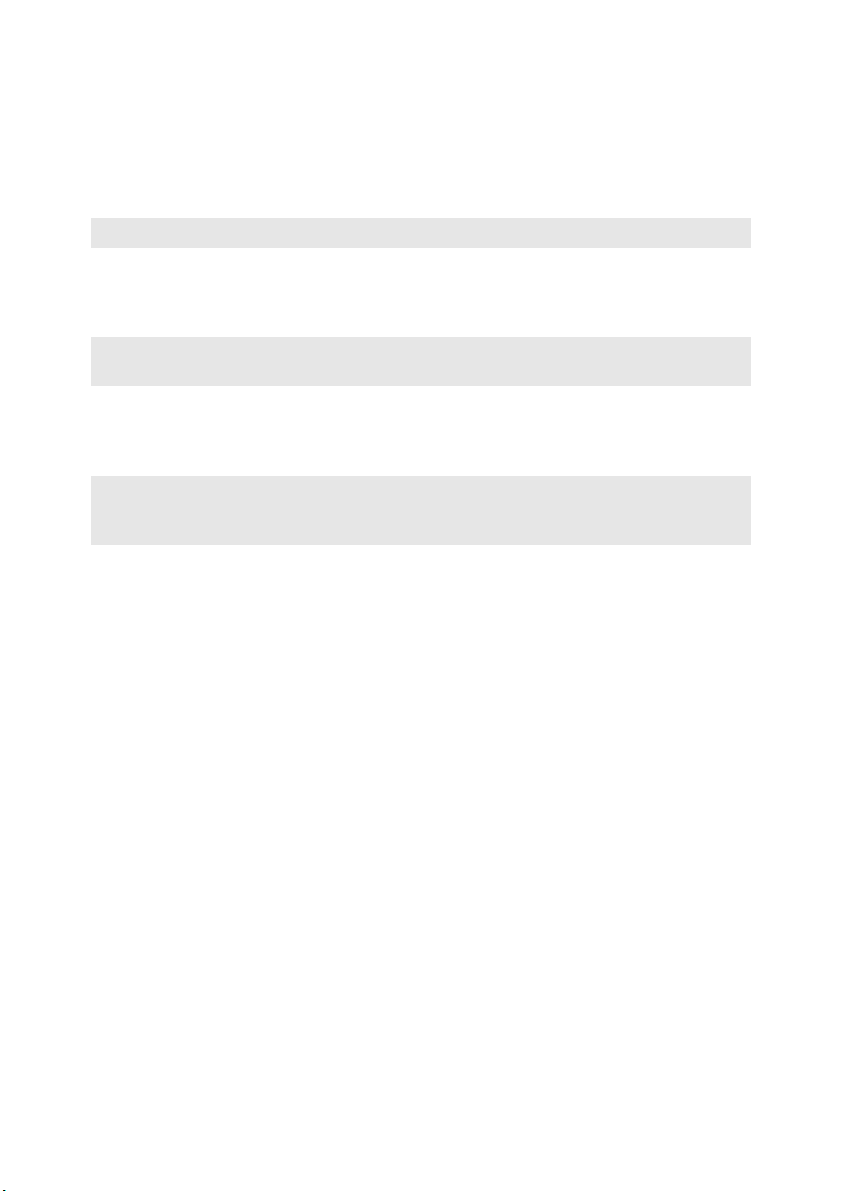
6
Kapitola 1. Seznámení s počítačem
Port RJ-45
Slouží k připojení počítače k síti Ethernet.
Poznámka: Podrobnosti naleznete v části „Ethernetové připojení“ na straně 31.
Port HDMI (u
vybraných
modelů)
Slouží pro připojení k zařízením se vstupem HDMI, jako je
televize nebo monitor.
Poznámka: Vybrané modely G480/G485/G580/G585 nemusí HDMI port obsahovat. Řiďte se prosím
podle konkrétního produktu.
Port USB (u
vybraných
modelů)
Slouží k připojení zařízení USB.
Poznámka:
• Modré porty jsou porty USB 3.0. Černé porty jsou porty USB 2.0.
• Podrobnosti naleznete v části „Připojení zařízení Universal Serial Bus (USB)“ na straně 25.
d
e
f
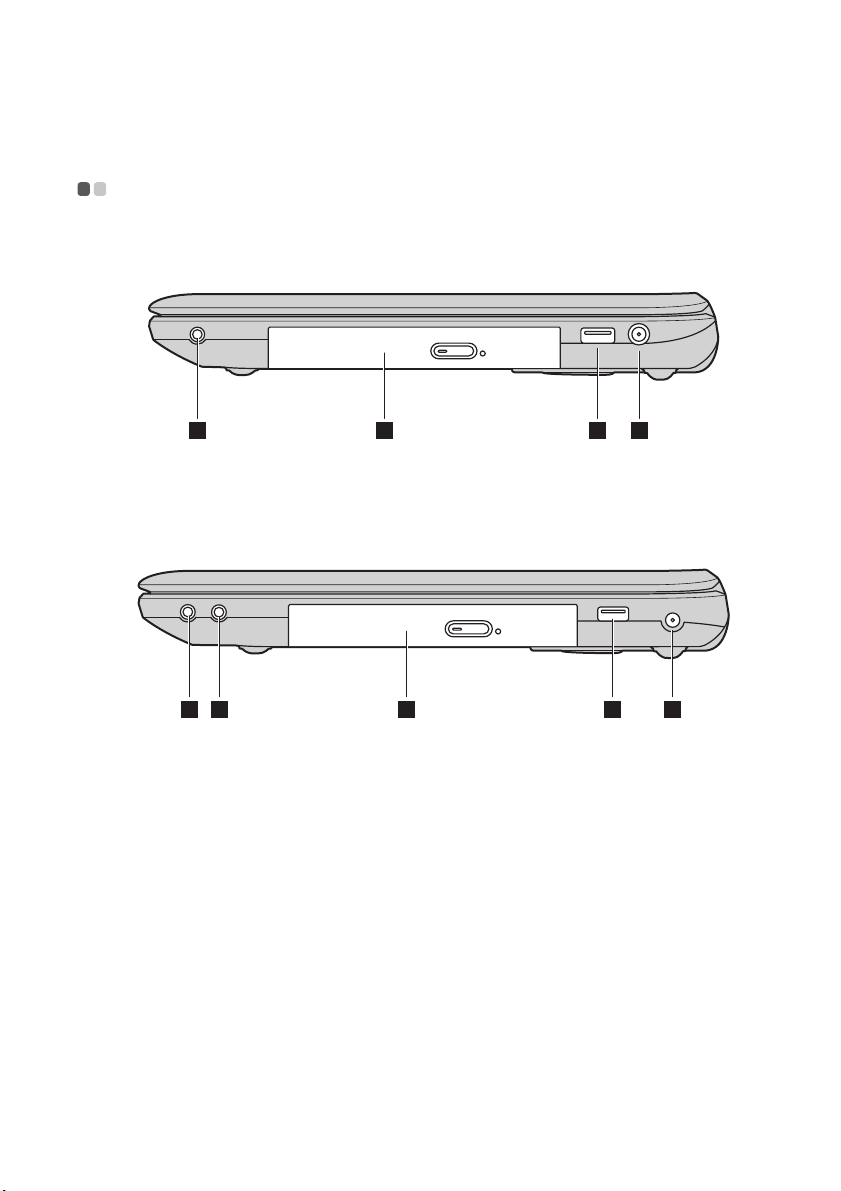
Kapitola 1. Seznámení s počítačem
7
Pohled zprava - - - - - - - - - - - - - - - - - - - - - - - - - - - - - - - - - - - - - - - - - - - - - - - - - - - - - - - - - - - - - - - - - - - - - - - - - - - - - - - - - - - - - -
G480/G485/G580/G585
G780
Konektor
sluchátek
Slouží k připojení externích sluchátek.
Konektor
mikrofonu
Slouží k připojení externího mikrofonu.
Optická jednotka
(u vybraných
modelů)
Čte optické disky a zapisuje na ně.
6 3 4 5
1 2 3 4 5
a
b
c

8
Kapitola 1. Seznámení s počítačem
Port USB (u
vybraných
modelů)
Slouží k připojení zařízení USB.
Poznámka:
• Modré porty jsou porty USB 3.0. Černé porty jsou porty USB 2.0.
• Vybrané modely G780 nemusí mít na pravé straně žádné porty USB 2.0. Řiďte se prosím podle
konkrétního produktu.
• Podrobnosti naleznete v části „Připojení zařízení Universal Serial Bus (USB)“ na straně 25.
Konektor
napájecího
adaptéru
Slouží pro připojení napájecího adaptéru.
Audiokonektor
d
e
f
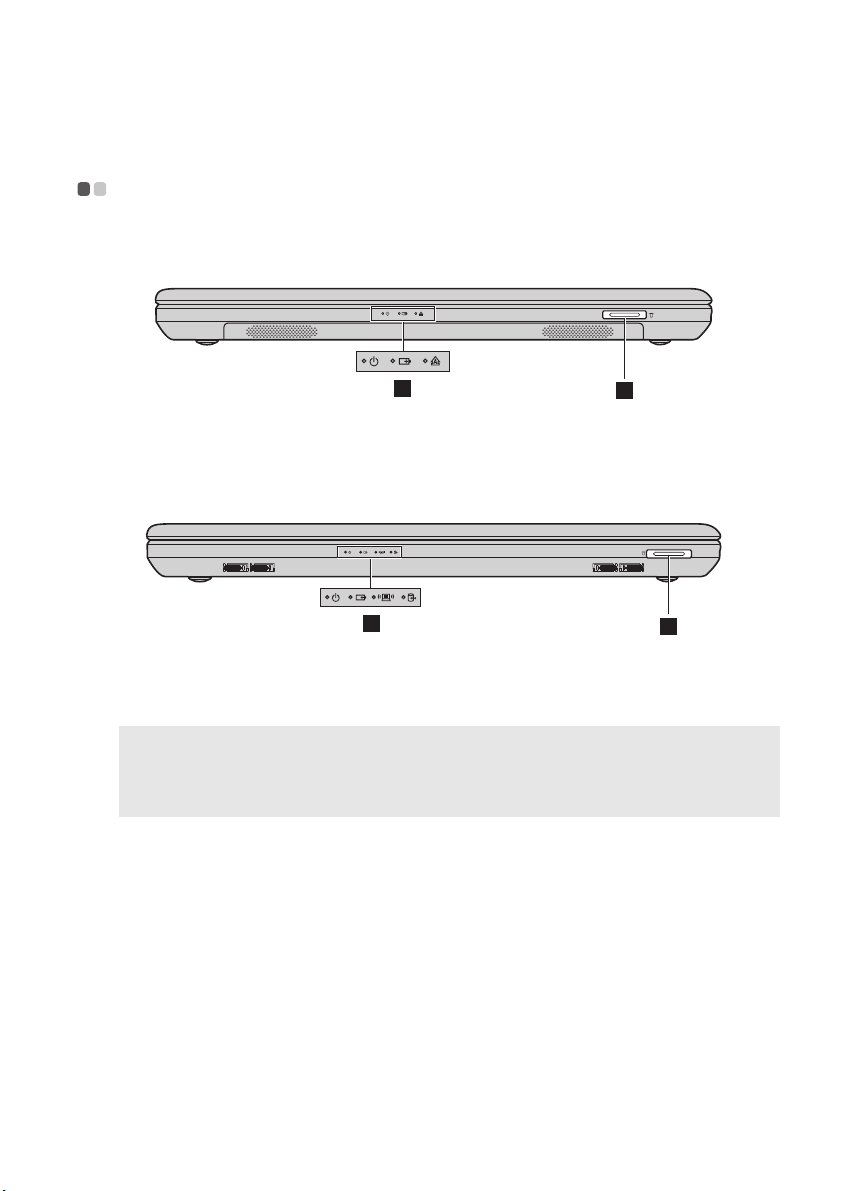
Kapitola 1. Seznámení s počítačem
9
Pohled zepředu - - - - - - - - - - - - - - - - - - - - - - - - - - - - - - - - - - - - - - - - - - - - - - - - - - - - - - - - - - - - - - - - - - - - - - - - - - - - - - - - - -
G480/G485/G580/G585
G780
Slot pro
paměťovou kartu
Sem vložte paměťovou kartu (není součástí dodávky).
Poznámka:
• Vybrané modely nemusí maketu karty obsahovat. Řiďte se prosím podle konkrétního produktu.
• Podrobnosti naleznete v části „Používání paměťových karet (nejsou součástí dodávky)“ na straně
24.
Kontrolky stavu
systému
Podrobnosti naleznete v části „Kontrolky stavu systému“ na
straně 27.
1
2
1
2
a
b

10
Kapitola 1. Seznámení s počítačem
Pohled zespodu - - - - - - - - - - - - - - - - - - - - - - - - - - - - - - - - - - - - - - - - - - - - - - - - - - - - - - - - - - - - - - - - - - - - - - - - - - - - - - - - -
G480/G485
1 2 3
4 55
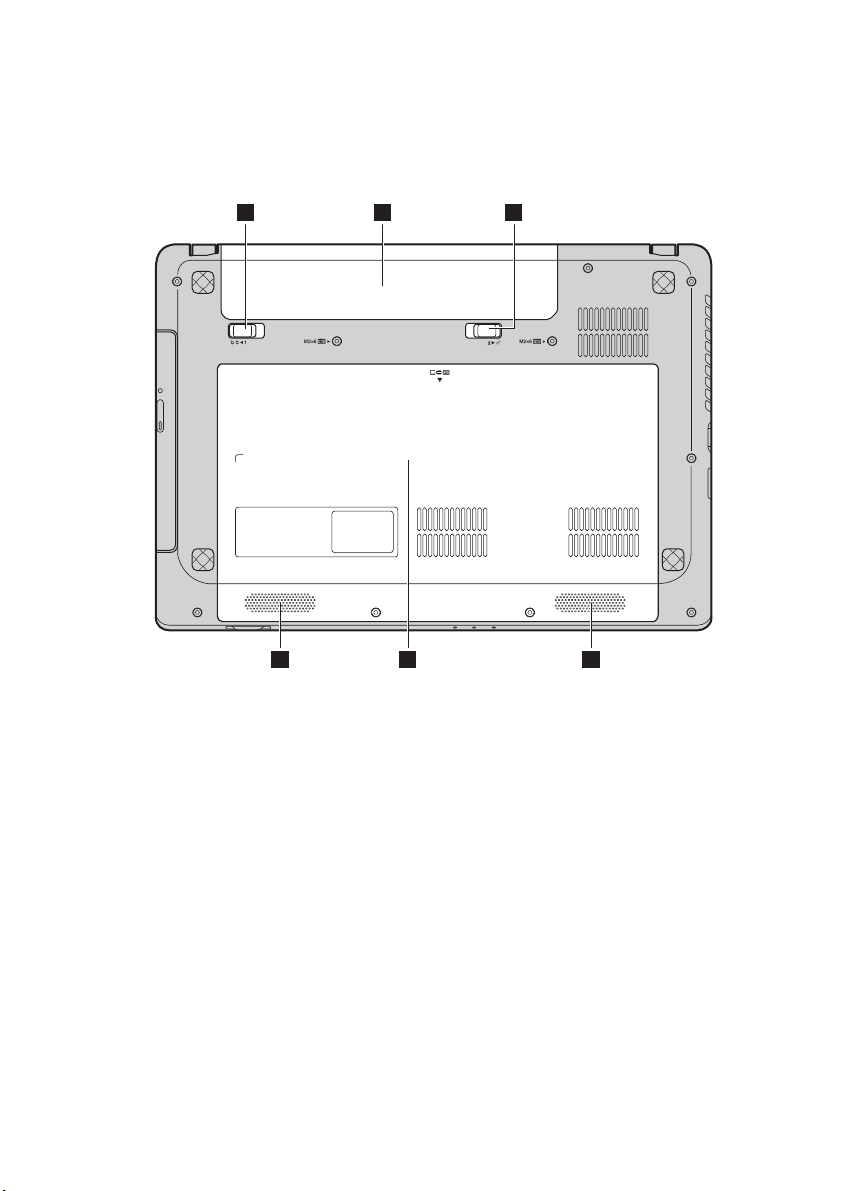
Kapitola 1. Seznámení s počítačem
11
1 2 3
4 55
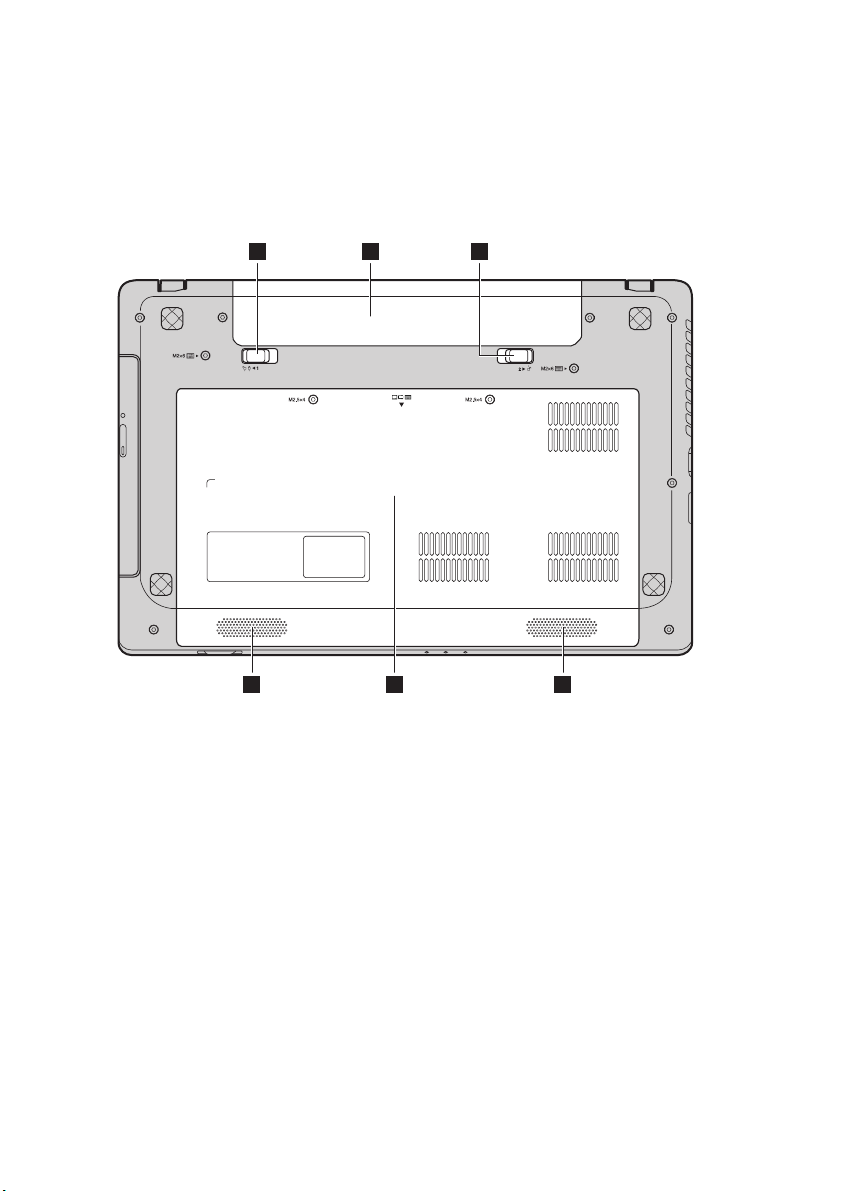
12
Kapitola 1. Seznámení s počítačem
G580/G585
1 2 3
4 55
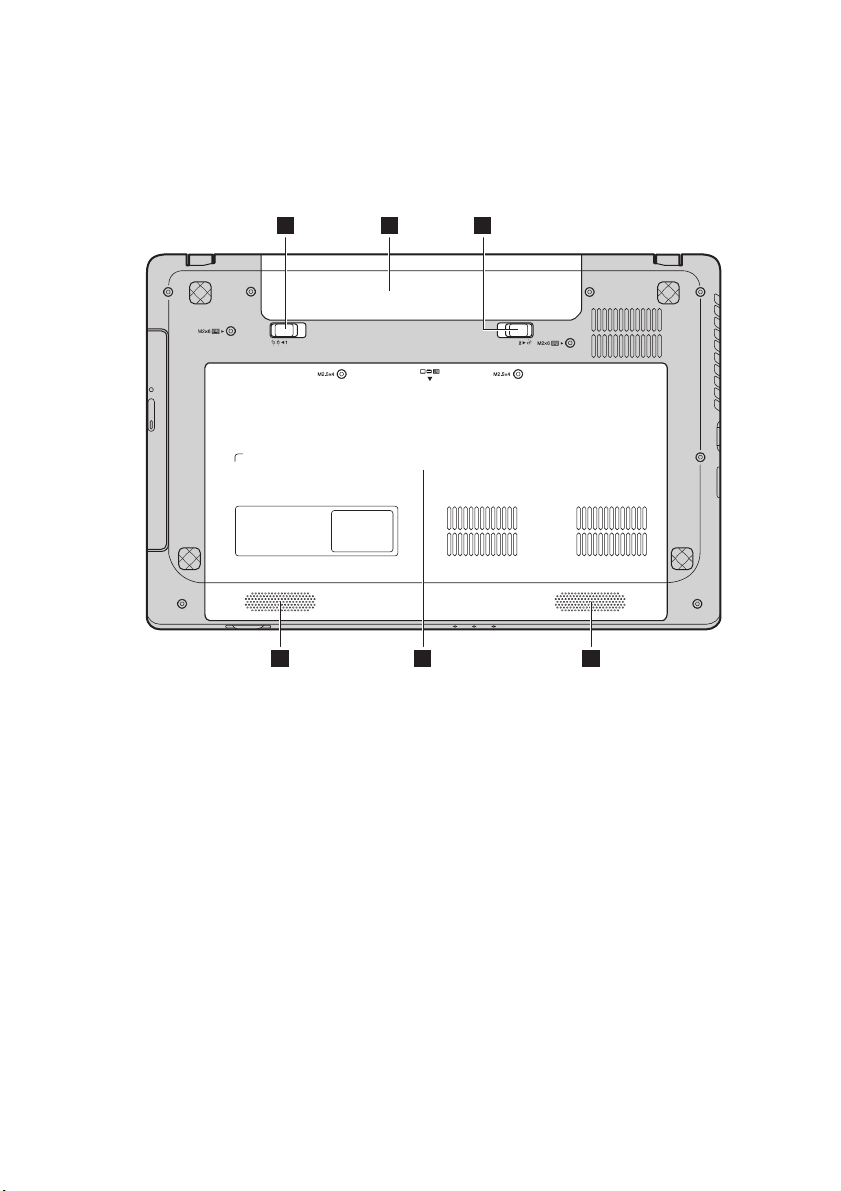
Kapitola 1. Seznámení s počítačem
13
1 2 3
4 55
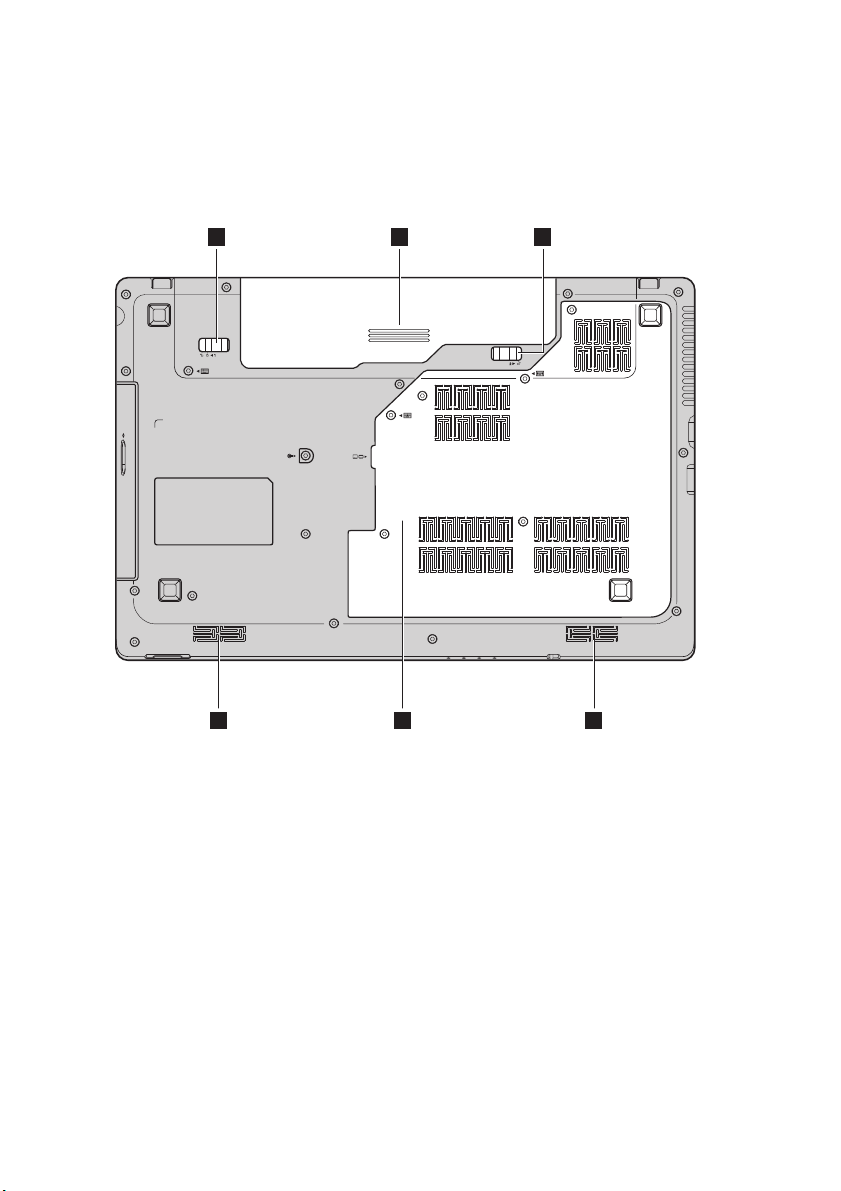
14
Kapitola 1. Seznámení s počítačem
G780
1 2 3
45 5
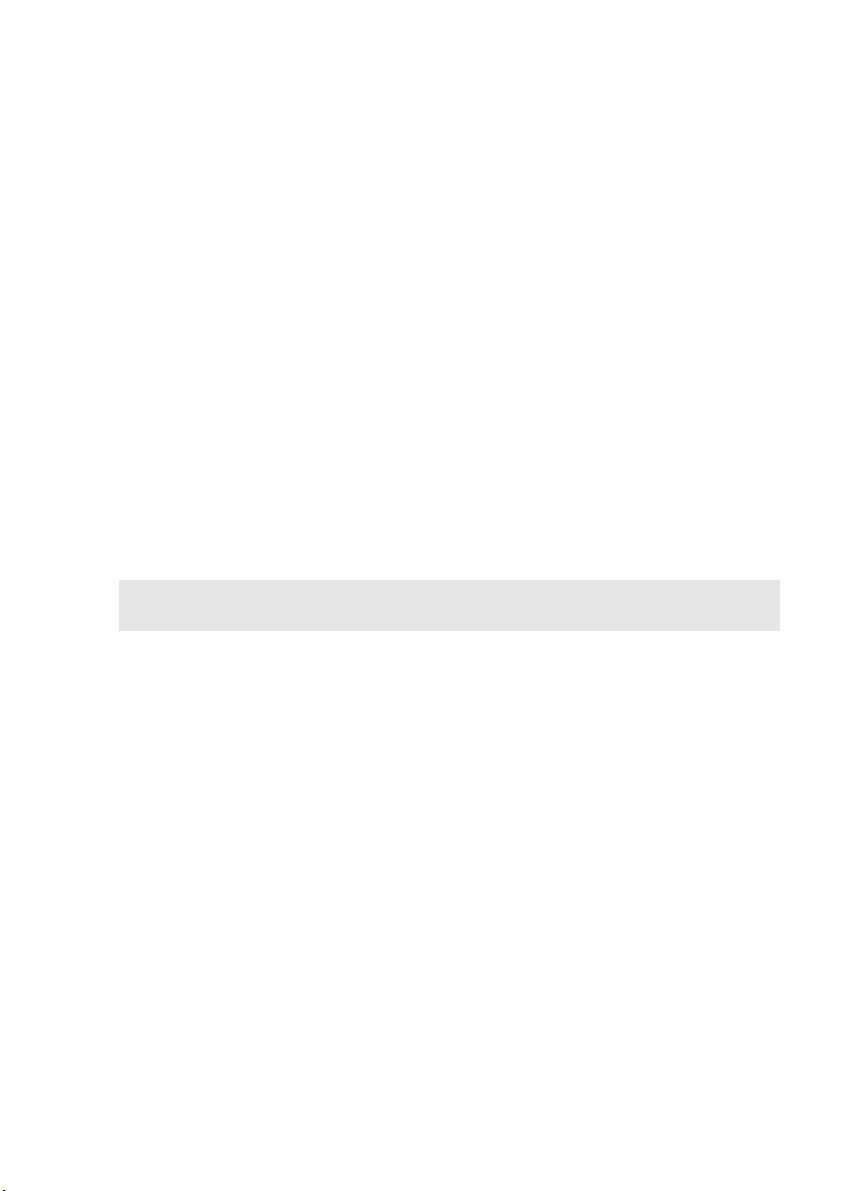
Kapitola 1. Seznámení s počítačem
15
Západka baterie -
ruční
Ruční západka baterie slouží k zajištění baterie.
Baterie
Západka baterie -
pružinová
Pružinová západka baterie zajišťuje baterii na svém místě.
Přihrádka pro
pevný disk
(HDD)/paměť/
procesor (CPU)/
slot Mini PCI
Express Card
Reproduktory (u
vybraných
modelů)
Stereo reproduktory poskytují bohatý a silný zvuk.
Poznámka: Pro zvukové efekty a umístění reproduktorů konkrétně u vašeho modelu se prosím řiďte
podle konkrétního produktu.
a
b
c
d
e
